在如今的数字化时代,手机已经成为人们生活中不可或缺的工具,苹果手机 iPhone 作为一款备受喜爱的智能手机,其功能之多令人叹为观止。其中朗读功能更是备受用户青睐的一项实用功能。通过设置用户可以让手机帮助他们朗读文字内容,帮助他们更加便捷地获取信息。如何设置朗读苹果手机 iPhone 的朗读功能呢?接下来我们就来详细了解一下。
iPhone怎样打开朗读功能
具体方法:
1.打开手机的设置,点击通用。
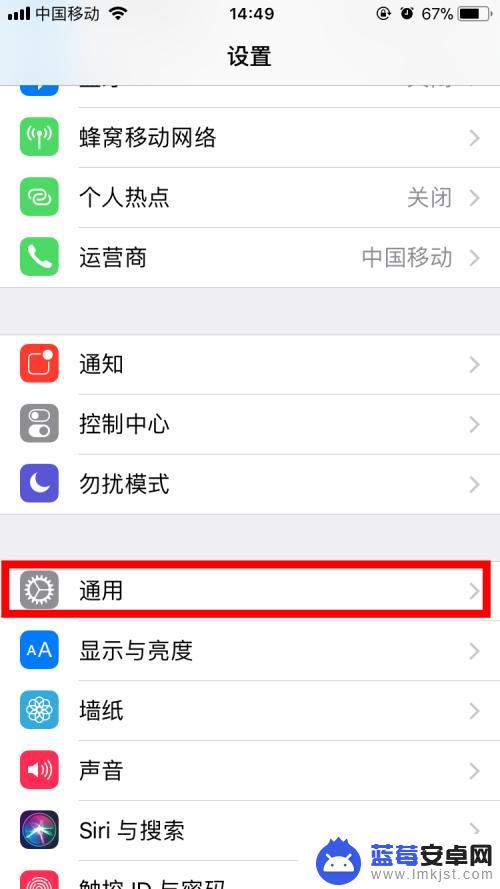
2.通用进入后,点击辅助功能。
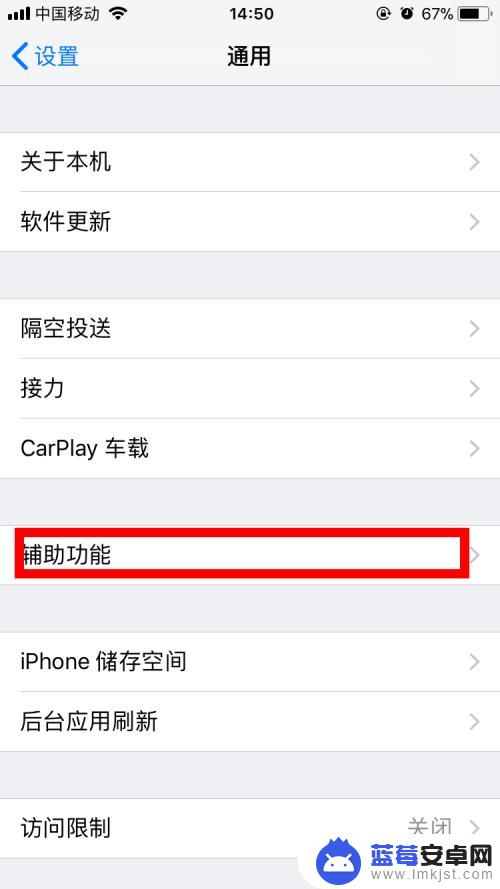
3.选择辅助功能之后,选择语音。
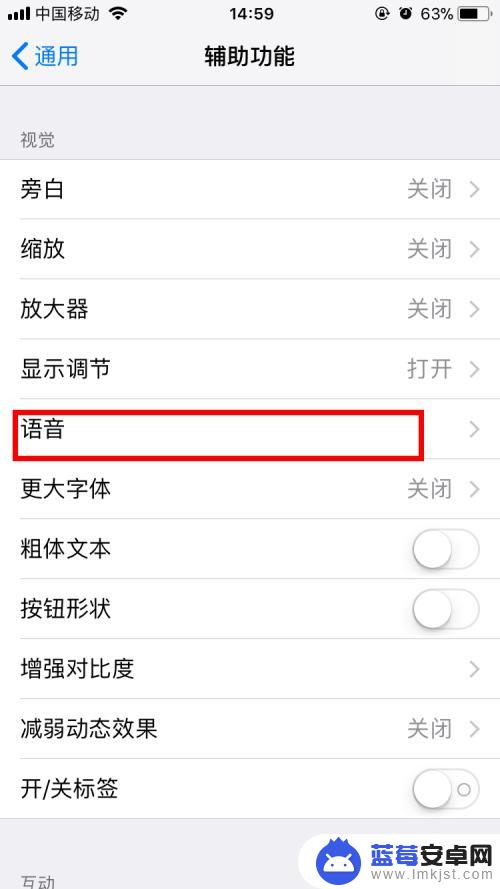
4.将朗读所选项和朗读屏幕选项都开启。
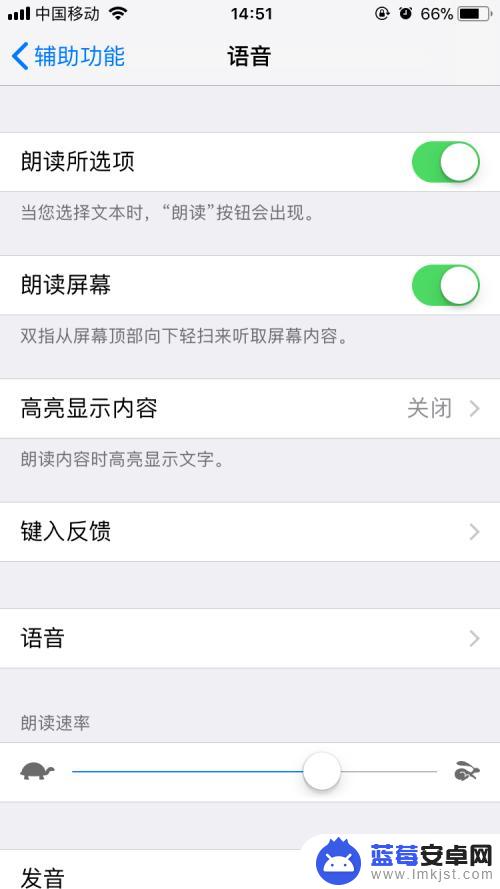
5.通过语音可以选择语言,包括中文、阿拉伯文等等。还可以选择语言速度,选好之后可以试听,确定好自己喜欢和习惯的语速。
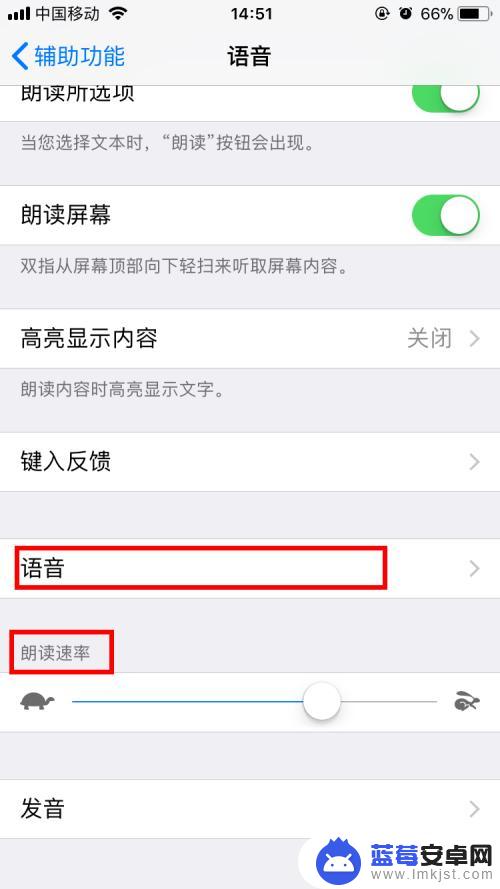
6.使用时,打开需要阅读的界面。两根手指从屏幕上方轻轻向下滑,就会出现朗读的控制界面,就开始朗读你屏幕上的内容了。
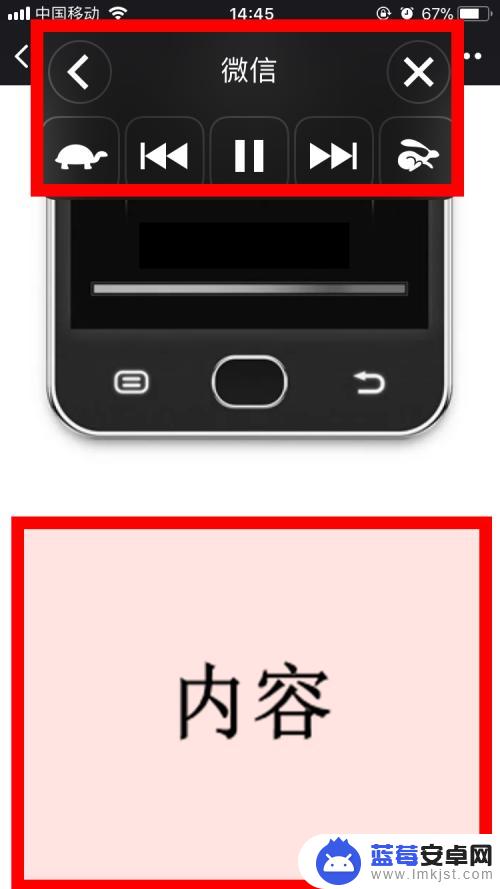
以上就是如何设置朗读苹果手机的全部内容,如果遇到这种情况,你可以按照以上步骤解决,非常简单快速。












